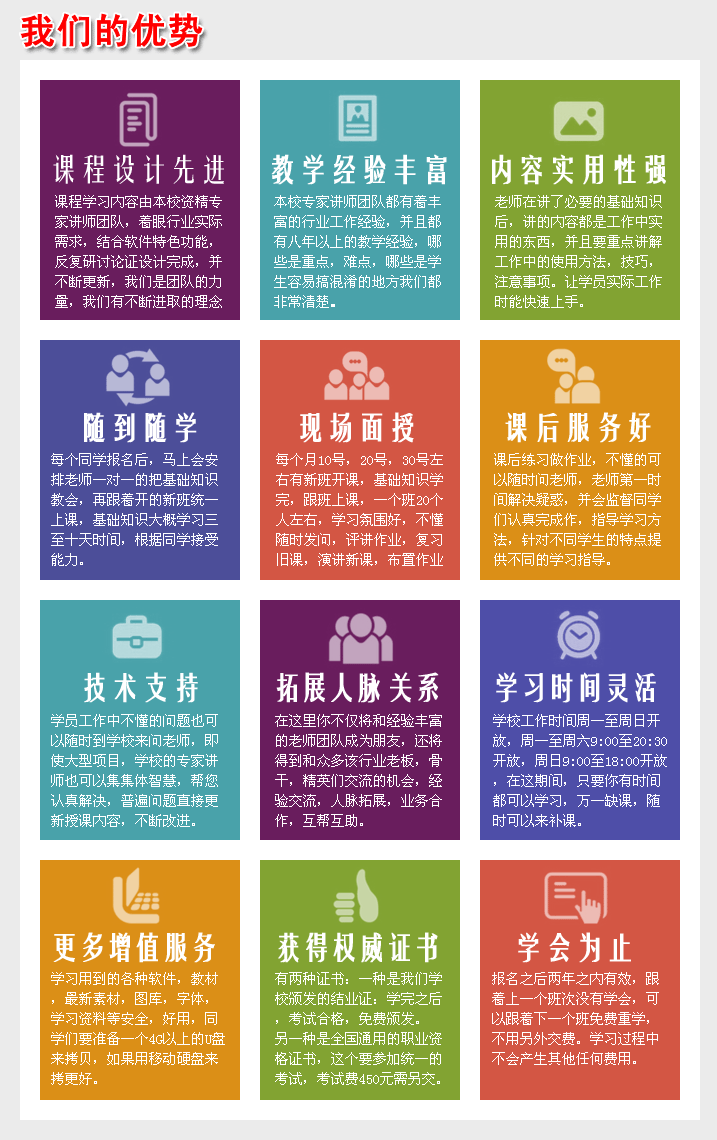精品专业推荐


第三课 绘图工具二 |
|
| 人气:5147 | 时间:2025年12月26日 |
第三课:绘图工具(2)
九、样条曲线:创建样条曲线SPLINE
该样条曲线是一种非一致有理B样条。样条曲线的来源据说是在古代,没有专用工具,要把长木棒弯曲,只能是在地上打上木桩(也就是现在样条的控制点),然后把长木棒夹在木桩中间进行弯曲。我们现在所要画的样条曲线,也必须先确定控制点,用一连串的点,在一定的拟合公差内把这些点用不规则曲线进行连接,所得到的曲线就是样条曲线。在数学上要画规则曲线,如抛物线、双曲线、正余弦曲线等都是先描好点,给定拟合公差,再用样条曲线把这些点平滑连接。在我们绘图时用到样条曲线的时候不多,用到时也只要连续指定一系列点,确定起点、端点的切线方向画出大概的曲线也就足够了。
十、椭圆、椭圆弧:创建椭圆、椭圆弧ELLIPSE
在AutoCAD2000的绘图工具条上并没有专门的椭圆弧工具,椭圆弧只是椭圆工具中的一个子命令,体现在这里,它们的命令是完全一样的。事实上,在画椭圆弧时,先要画好一个椭圆,然后指定椭圆弧的起点与端点,得到椭圆弧。
椭圆的大小是由长轴、短轴来确定的。绘制方法如下:
1.发布命令之后,指定轴的一个端点(不确定是长轴还是短轴,具体由输入值确定),指定该轴的另一个端点,指定另一轴的端点,即可画出。
命令提示如下图所示:
2.发布命令之后,选择“中心点(C)”,指定中心点,指定轴的端点,指定另一条半轴长度,即可画出。命令提示如下图所示:
椭圆命令与椭圆弧命令不是常用命令,没有必要深究。了解掌握基本用法即可。
十一、点:创建点POINT
命令使用只需点击命令,在屏幕上点取点位置即可画出点。结束命令只能用ESC键。
点没有在小,没有长度,画在屏幕上没办法显示。AutoCAD给出了多种夸张了的点样式,执行命令:
格式菜单/点样式,弹出如下对话框,在对话框中选择所需的样式,点击确定关闭对话框,完成点样式的修改。
定数等分:DIV
定矩等分:ME
十二、图案填充:用图案填充封闭区域或选定对象BHATCH
发布图案填充命令,弹出如下对话框:(该对话框内容比较多,注意讲解的重点)
步骤:1)点击“拾取点”按钮,对话框暂时消失返回工作区,在工作区要填充的封闭范围内任意位置拾取一个点(可连续在几个不同的封闭区域拾取点,同时填充多个封闭区域),2)点击“图案”按钮(有三个,任选一个),选择所需图案,3)点击“预览”按钮,4)如果角度不对就修改“角度”栏里的值,5)如果填充图案的密度(疏密程度)不对,修改“比例”栏里的值,再点击“预览”按钮,6)满意后点击“确定”按钮完成填充。
第二步骤图案按钮有三个:21按钮是通过图案名称来选择图案;点击22、23按钮弹出如右图对话框,图示“可选标签”有四个,每个标签对应一种类型的图案,选择完图案后,单击“确定”按钮。
机械类图案:ANSI标签下存放的有金属、非金属剖面线ANSI31、ANSI37。
建筑类图案:如墙体图案等都在图示“其他预定义”标签下存放。
“边界图案填充”对话框里还有很多按钮,在图中已标示出它们的含义,这里补充“孤岛”的含义:在所选择的填充区域内含有三重封闭区域,形成“孤岛”。如图:
十三、多行文字与单行文字:创建文字对象MTEXT(T)、DTEXT(DT)
多行文字:可以输入多行的文字,且一次命令所输入的文字为一个整体。
单行文字:也可以输入多行的文字,但一次命令所输入的文字每一行为一个整体。
多行文字被炸开之后成为单行文字。
1、多行文字:发出“多行文字”命令后,提示:
提示的第一行显示的是当前多行文字的状态:文字样式、字高
第二行提示当前要执行的操作:指定(要输入文字区域的)第一角点,然后指定另一角点如下图:
第三行后面的可选择的选项可以不必理会,在随后弹出的对话框里可以修改这些参数。
图中大箭头所在栏位:设计者签名与日期栏,框选了这个文字输入区后弹出如下对话框:
在“字符”参数修改标签栏下的内容从左到右分别为:字体栏、字高栏、文字加粗、文字倾斜、加下划线、撤消上一步操作、文字堆叠、文字颜色、常用符号代号(正负号、直径、度数),在这里常用的就是字高和符号(字体由样式管理,颜色由图层管理),修改字体一般不直接修改,而是修改文字样式)。
堆叠:如果要输入公差上下偏差输入方法:输入+0.02^-0.01后选中单击堆叠按钮即可。如图:
在上图“特性”参数修改标签栏下的内容从左到右分别为:文字样式、对正、宽度、旋转角度
1)特性:在这里列出的是我们创建的文字样式,文字样式包含文字的多个属性:样式名、字体样式、默认字高、宽度比例等。创建文字样式方法在本节的最后进行讲解。
2)对正:输入的文字在所框选的区域的对正方式,在填表时一般用“左中”的对正方式。
3)宽度:是用来修改所框选的区域的宽度。宽度不0代表的是不换行。
4)旋转角度:修改文字在屏幕上显示的角度。
在上图“行距”参数修改标签栏下的内容从左到右分别为:行距计算方法、行距大小。正常情况下,我们都采用默认值:单倍行距。
最后一个标签是查找/替换:这与Word等文字编辑软件是完全一样的功能。在查找栏里输入要查找的文字,若要替换在替换栏里输入要替换的文字,确认是否区分大小写,全字匹配,点击小按钮:完成替换工作。
文字编辑功能不是AutoCAD的特长,更不是AutoCAD软件所要完成的主要工作,这里的文字编辑功能十分有限,在图纸中需要文字并不多,用CAD内置的这个文字编辑工具也足够用了。若要进行专业的排版与文字处理,最好用专业的文字编辑软件,如OFFICE、WPS等。
2、单行文字:输入命令DT(DTEXT),或菜单:绘图/文字/单行文字,在命令提示下指定文字起点,指定字高、输入文字即可。结束时只能用回车,不能用空格键。
文字样式的创建:格式菜单/文字样式,弹出文字样式对话框:
1)点击“新建”按钮,在弹出的小对话框里输入样式名:MOLD并单击“确定”按钮。
2)在字体栏位里选择要使用的字体,如TXT.shx 勾选“使用大字体”,在“大字体”栏里选择CAD标注用的兼容代码与中文的形字体文件:mold.shx (从网上下载)。
3)在高度栏里输入高度,高度为0时不是没有字高,而是可以在任何时候修改。如果在此输入了字高,在“块属性定义”里就会比较麻烦,不容易修改字高。(“块属性定义”在第三部分第三节)
4)宽度比例:中国的机械制图标准要求的是三分之二,0.67的比例。要求用瘦长型的字样。
5)颠倒、反向、垂直、倾斜角度都是在有特殊需要时进行修改,在文字样式里一般不作定义。